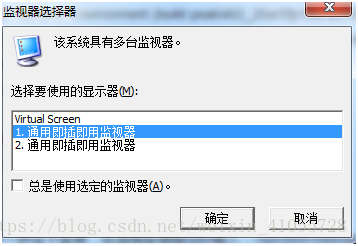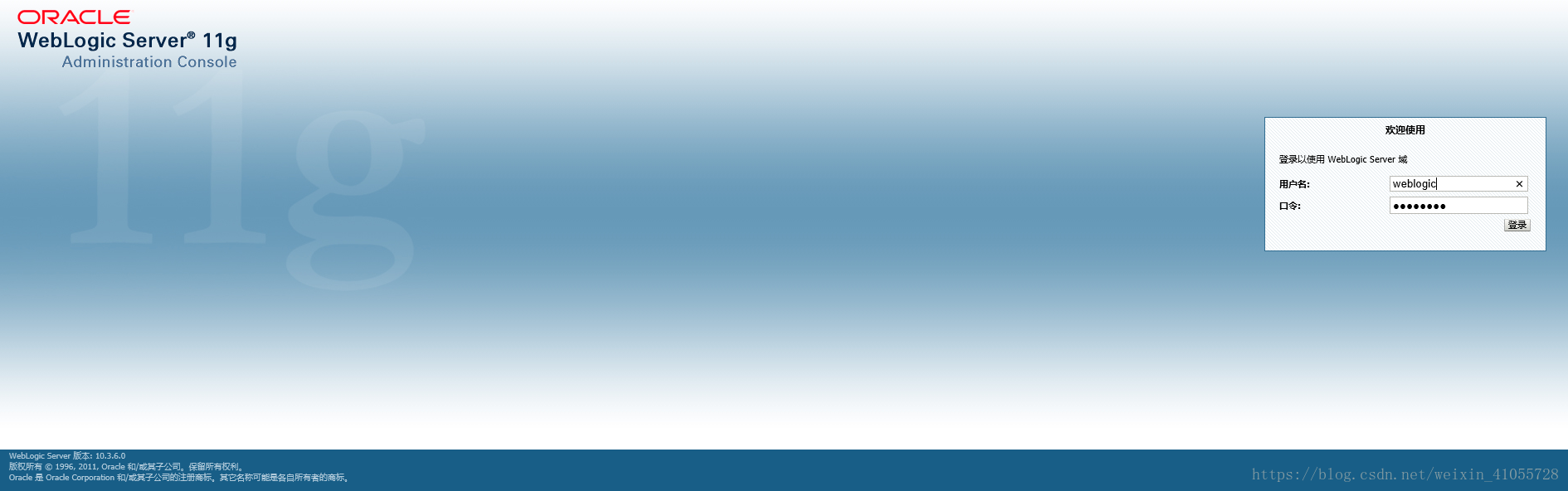Linux下安裝部署weblogic
近期測試系統時,需要測試中介軟體的相容性。涉及到weblogic中介軟體時,需要在Linux伺服器中部署相應的環境,因此學習並整理下來供學習參考。
一、安裝所需軟體包
在工作中使用到的是包為:wls1036_generic.jar;
該Jar包用於在已安裝Java環境的平臺上安裝Weblogic。包括Weblogic相關元件,不包括JDK。
二、安裝部署
1、建立使用者
在Linux環境下需要使用普通使用者安裝
建立使用者組:groupadd weblogic
建立使用者並新增到使用者組weblogic:useradd -g weblogic -m -d /home/weblogic weblogic
設定密碼:passwd weblogic
指定使用者目錄:chown -R weblogic : weblogic /home/weblogic1036
將wls1036_generic.jar上傳到/home/weblogic1036目錄
2、啟用圖形介面
開啟圖形輸出
》執行 export DISPLAY=192.168.114.63:0.0,其中的IP地址為安裝Xmanager -Passive的Windows機器的IP
》在Windows中開啟Xmanager -Passive,選擇監視器並確定
3、圖形化安裝weblogic
Weblogic安裝包支援圖形化安裝和Linux命令列安裝以及靜默安裝。本文采用圖形化安裝的方式。
1)執行安裝命令
>>cd /home/weblogic1036
>>java –Xmx1024m –jar wls1036_generic.jar
注:
(1)圖形安裝時,選擇好所要安裝的伺服器路徑;
(2)安裝過程中不需要去註冊;
(3)安裝型別選擇“Custom”,勾選所要安裝的元件。
2)快速執行
圖形化方式安裝到最後,勾選“Run QuickStart”進入快速執行介面;
步驟中注意點:
(1)點選第一個連結:Getting Started with Weblogic Server 10.3.6;
(2)選擇“create a new Weblogic domian”;
(3)設定好使用者名稱、密碼、訪問埠
4、啟動server
進入weblogic的bin目錄:cd /home/weblogic1036/Oralce/MiddleWare/user_projects/domains/base_domain/bin (修改為真實安裝路徑)
啟動 :./startWebLogic.sh
檢視日誌:tail -f nohub.out
訪問控制檯:http://ip:7001/console/login/LoginForm.jsp (埠號根據實際配置情況修改)
三、應用weblogic
1、登入
2、部署所要的系統環境
在weblogic中新增系統的war包,然後啟動就可以了。